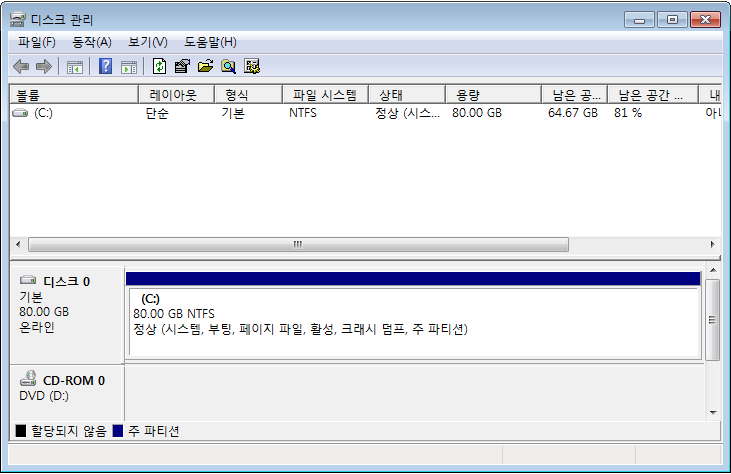윈도우7 파티션 합치기 방법
컴퓨터에 윈도우7를 설치한 후
파티션 나누기를 원할 때는
별도의 프로그램 없이도
간단하게 파티션 작업을 할 수 있습니다.
윈도우7 파티션 합치기 방법은
먼저 '시작버튼'을 클릭한 후 '제어판'을 클릭합니다.
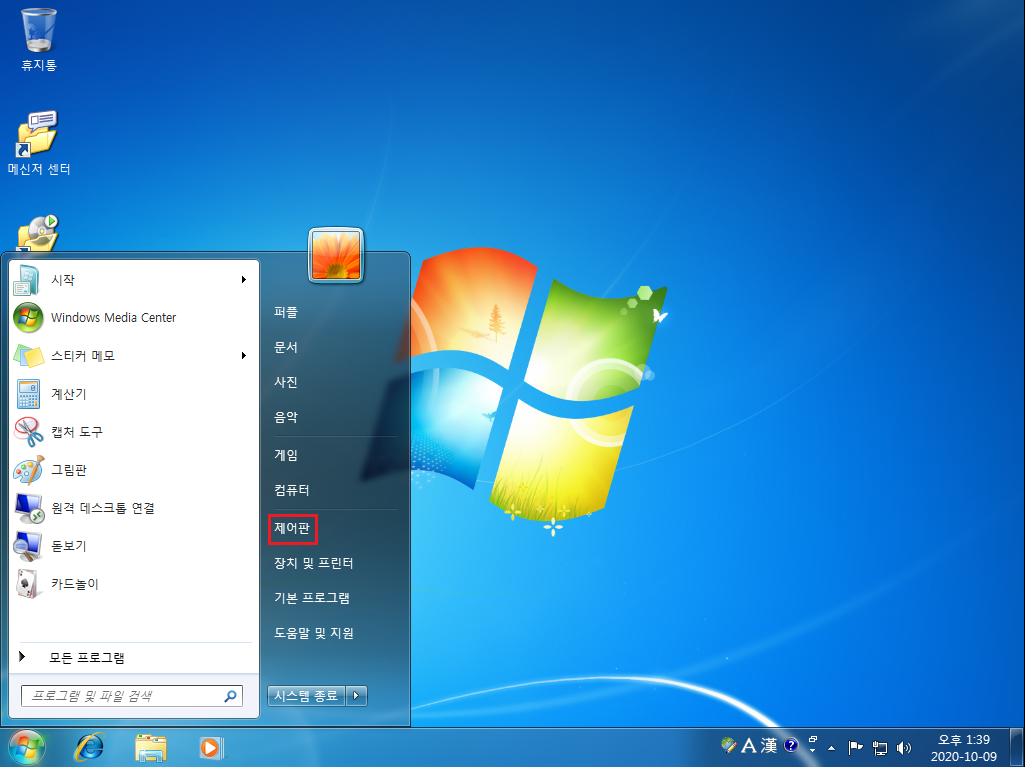
'제어판'에서 '시스템 및 보안'을 클릭합니다.
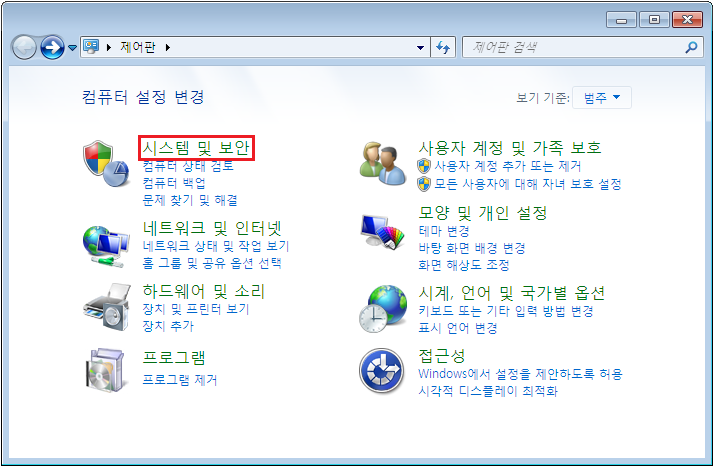
'관리 도구'에서 '하드 디스크 파티션 만들기 및 포맷'을 클릭합니다.
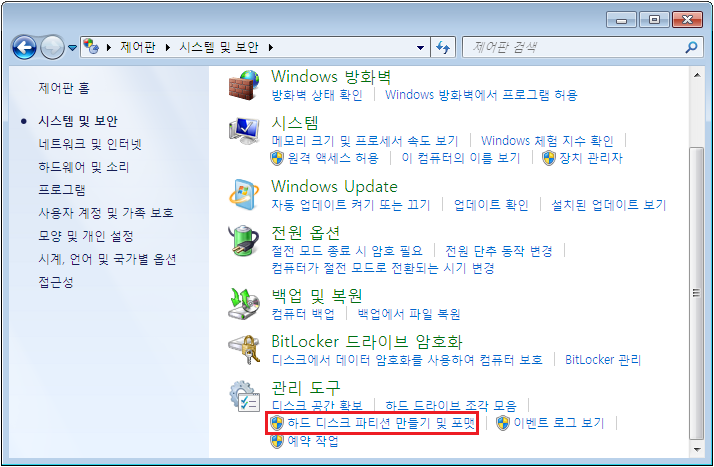
윈도우7 파티션 삭제 후 병합하려고 하는
드라이브의 데이터를 백업합니다.
그다음 해당 드라이브를 마우스 오른쪽 버튼으로 누른 뒤
빠른 메뉴에서 '볼륨삭제'를 클릭합니다.
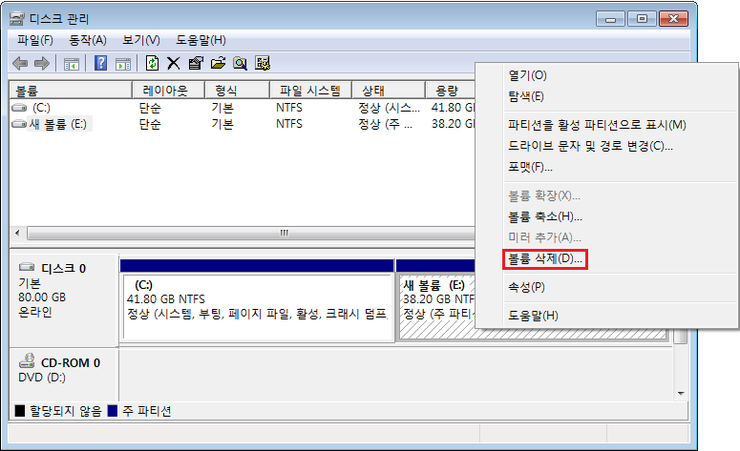
'단순 볼륨 삭제' 대화상자가 나타나면
'예' 버튼을 클릭합니다.
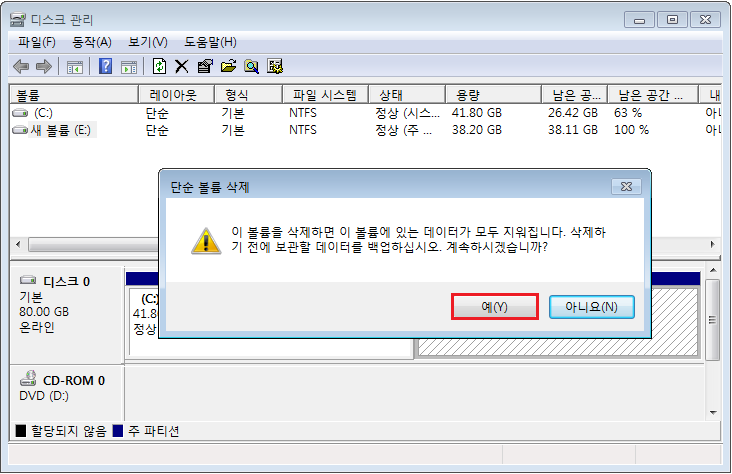
'볼륨 삭제 ' 마무리 시 '할당되지 않음'으로 표시됩니다.
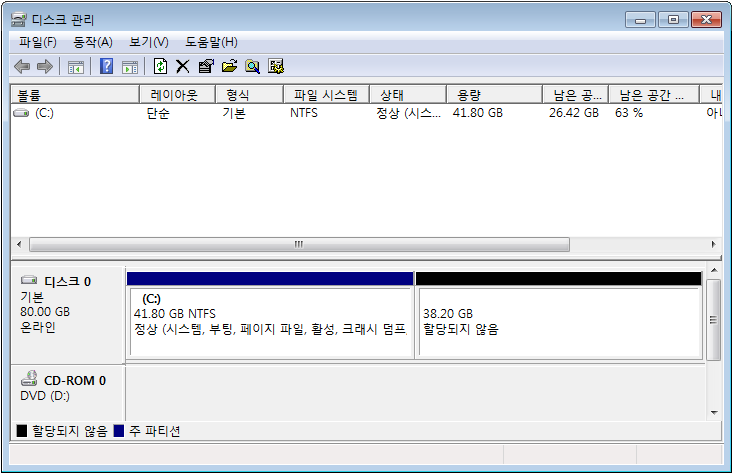
불륨 확장을 원하는 드라이브를
마우스 오른쪽 단추로 누른 후
빠른 메뉴에서 '볼륨 확장'을 클릭합니다.
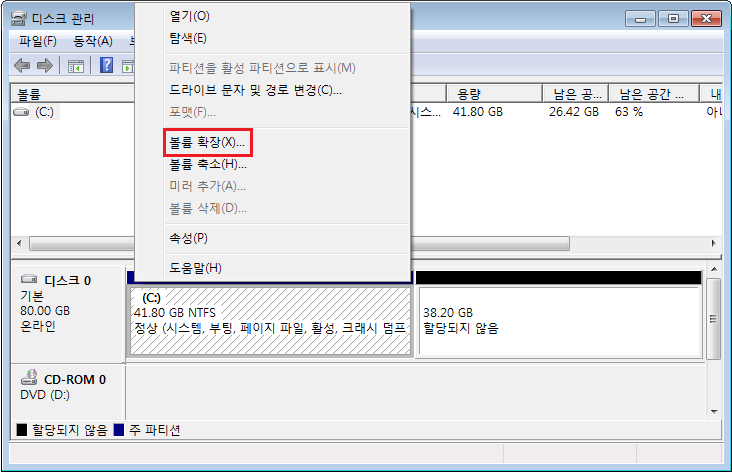
'볼륨 확장 마법사 시작' 대화상자가 나타나면
'다음' 버튼을 클릭합니다.
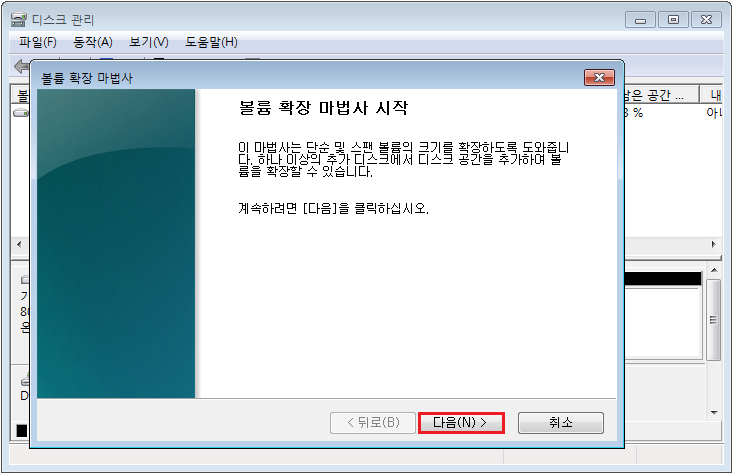
'볼륨 확장 마법사' 대화상자에서
볼륨을 확장하는 데 사용할 디스크를 선택한 후
'다음' 버튼을 클릭합니다.
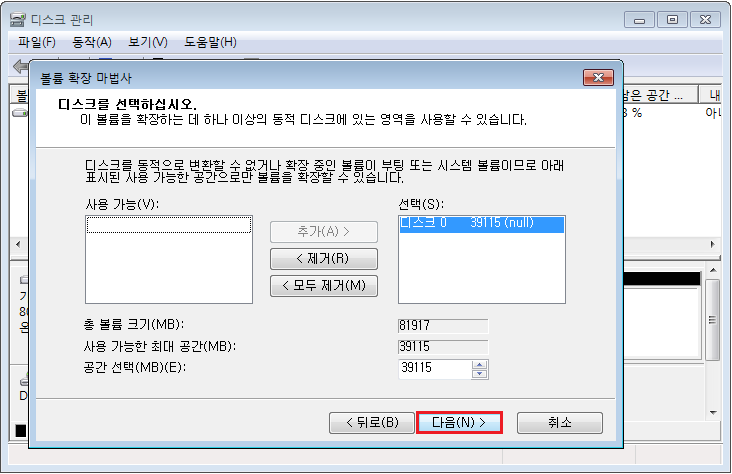
'볼륨 확장 마법사 완료' 대화상자가 나타나면
'마침' 버튼을 클릭합니다.
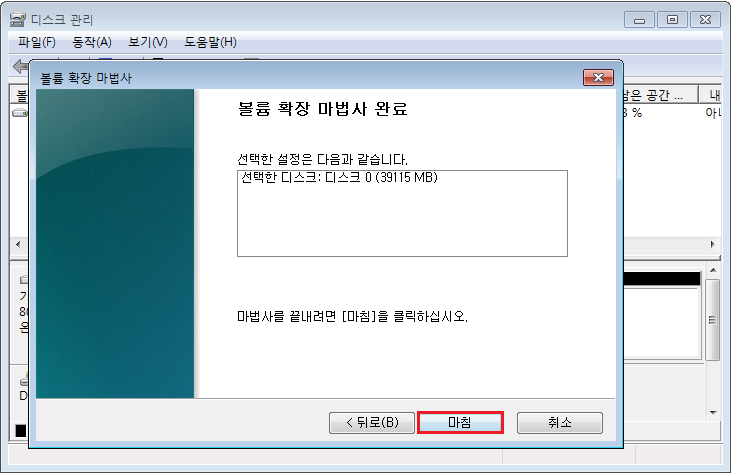
윈도우7 파티션 합치기가 마무리된 모습입니다.
파티션 나누기가 필요하면 파티션 나누기 통해
다시 파티션을 나누면 됩니다.